|
A LOVE STORY


Ringrazio Vahide per avermi permesso di tradurre i suoi tutorial.


qui puoi trovare qualche risposta ai tuoi dubbi.
Se l'argomento che ti interessa non è presente, ti prego di segnalarmelo.
Questo tutorial è stato creato con PSP X8 e tradotto con Corel X7 e CorelX, ma può essere realizzato anche con le altre versioni di PSP.
Dalla versione X4, il comando Immagine>Rifletti è stato sostituito con Immagine>Capovolgi in orizzontale,
e il comando Immagine>Capovolgi con Immagine>Capovolgi in verticale.
Nelle versioni X5 e X6, le funzioni sono state migliorate rendendo disponibile il menu Oggetti.
Con la versione X7 sono tornati i comandi Immagine>Rifletti e Immagine>Capovolgi, ma con nuove funzioni.
Vedi la scheda sull'argomento qui
 Traduzione francese/traduction française qui/ici Traduzione francese/traduction française qui/ici
 Le vostre versioni/vos versions qui/ici Le vostre versioni/vos versions qui/ici
Occorrente:
Materiale qui
Per i tubes e le maschere grazie Azalée, Nikita e Narah.
Il resto del materiale è di Vahide.
(in questa pagina trovi i links ai siti dei creatori di tubes)
Filtri
in caso di dubbi, ricorda di consultare la mia sezione filtri qui
Filters Unlimited 2.0 qui
&<Bkg Designer sf10I> - Cruncher (da importare in Unlimited) qui
Alien Skin Eye Candy 5 Impact - Perspective Shadow, Glass qui
Graphics Plus - Cross Shadow qui
Filter Factory Gallery M - Centre Square Tiles qui
L&K's - L&K's Palmyre qui
Mura's Meister - Perspective Tiling qui
AFS IMPORT - Sierpens qui
I filtri Graphics Plus, Factory Gallery e AFS IMPORT si possono usare da soli o importati in Filters Unlimited
(come fare vedi qui)
Se un filtro fornito appare con questa icona  deve necessariamente essere importato in Filters Unlimited. deve necessariamente essere importato in Filters Unlimited.

non esitare a cambiare modalità di miscelatura e opacità secondo i colori utilizzati.
Nelle ultime versioni di PSP non c'è il gradiente di primo piano/sfondo (Corel_06_029)
Puoi usare i gradienti delle versioni precedenti.
Trovi qui i gradienti Corel X.
Metti i preset  nella cartella del filtro Alien Skin Eye Candy 5 Impact>Settings>Shadow/Glass. nella cartella del filtro Alien Skin Eye Candy 5 Impact>Settings>Shadow/Glass.
Cliccando sul file una o due volte (a seconda delle tue impostazioni),
automaticamente il preset si installerà nella cartella corretta.
perchè uno o due clic vedi qui
Metti il pennello nella cartella Pennelli.
Attenzione, il pennello è composto da due files che non devono essere separati.
Vedi gli appunti sui pennelli qui
Metti il preset Emboss 3 nella cartella Impostazioni predefinite.
Metti le selezioni nella cartella Selezioni.
Apri le maschere in PSP e minimizzale con il resto del materiale.
1. Scegli dal tuo tube un colore chiaro e un colore scuro.
Imposta il colore di primo piano con #bfa99f,
e il colore di sfondo con #3a2c26.
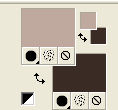
Passa il colore di primo piano a Gradiente di primo piano/sfondo, stile Radiale.

2. Apri una nuova immagine trasparente 900 x 550 pixels.
Riempi  l'immagine trasparente con il colore di sfondo #3a2c26. l'immagine trasparente con il colore di sfondo #3a2c26.
Effetti>Plugins>Graphics Plus - Cross Shadow, con i settaggi standard.
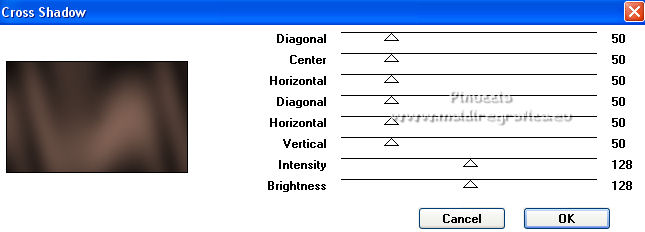
3. Livelli>Nuovo livello raster.
Riempi  il livello con il gradiente. il livello con il gradiente.
Immagine>Rifletti.
4. Effetti>Effetti di immagine>Motivo unico.

5. Effetti>Plugins>Filters Unlimited 2.0 - &<Bkg Designer sf10I> - Cruncher.
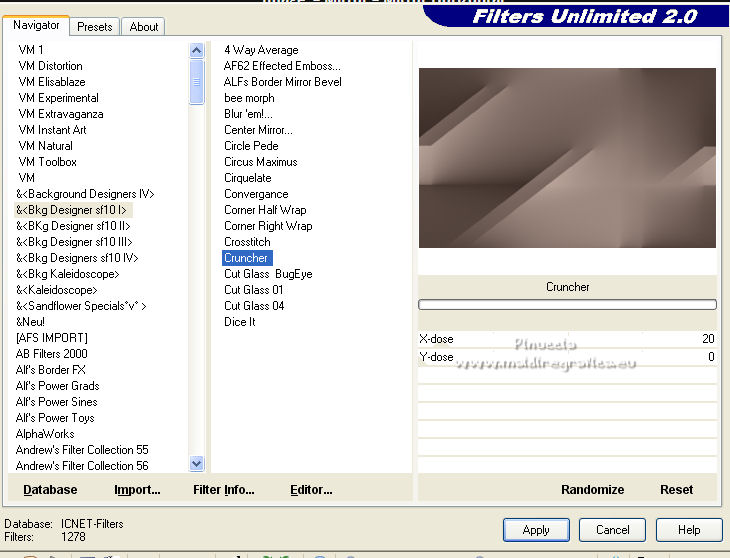
6. Livelli>Duplica.
Chiudi questo livello e attiva il livello sottostante dell'originale, Raster 2.
Cambia la modalità di miscelatura di questo livello in Filtra.

7. Selezione>Carica/Salva selezione>Carica selezione da disco.
Cerca e carica la selezione Hy_A Love Story_sell.

8. Effetti>Plugins>Filters Unlimited 2.0 - AFS IMPORT - Sierpens, con i settaggi standard.
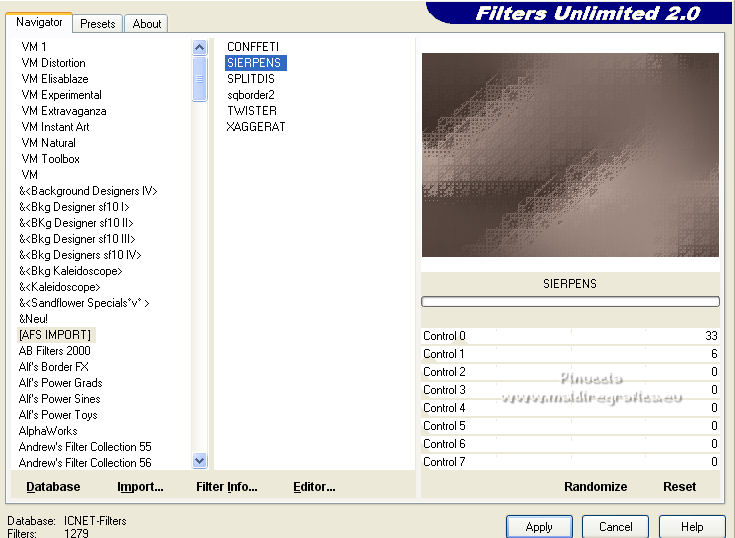
Selezione>Deseleziona.
Effetti>Effetti di bordo>Aumenta.
9. Riapri e attiva il livello Copia di Raster 2.
Effetti>Plugins>Filter Factory Gallery M - Centre Square Tiler, con i settaggi standard.
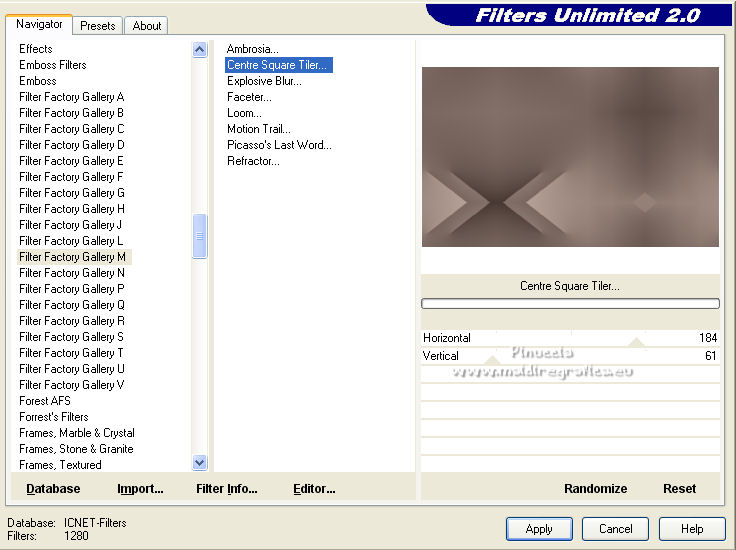
10. Effetti>Effetti di immagine>Motivo unico.

11. Selezione>Carica/Salva selezione>Carica selezione da disco.
Cerca e carica la selezione Hy_A Love Story_sell_1.
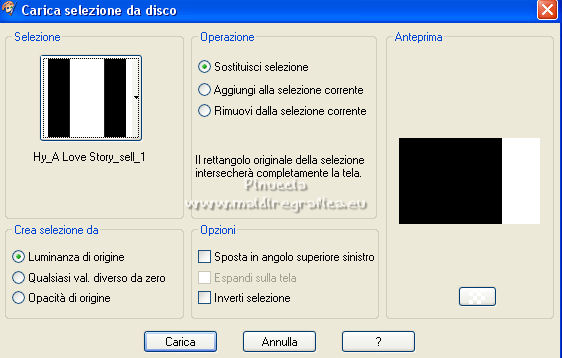
12. Effetti>Effetti di distorsione>Tasselli

Selezione>Deseleziona.
13. Selezione>Carica/Salva selezione>Carica selezione da disco.
Cerca e carica la selezione Hy_A Love Story_sell_2.

14. Effetti>Plugins>L&K's - L&K's - Palmyre.
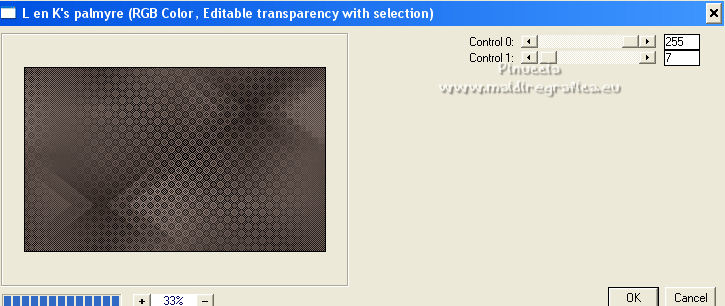
Selezione>Deseleziona.
15. Effetti>Filtro definito dall'utente - seleziona il preset Emboss 3 e ok.

16. Cambia la modalità di miscelatura di questo livello in Sovrapponi,
e abbassa l'opacità al 65%.

17. Imposta il colore di primo piano con il colore bianco #ffffff,
e il colore di sfondo con il colore nero #000000

Livelli>Nuovo livello raster.
Attiva lo strumento Pennello 
cerca e seleziona il pennello Hy_A Love Story_Brush

Applica il pennello cliccando con il tasto sinistro del mouse,
per utilizzare il colore bianco di primo piano.
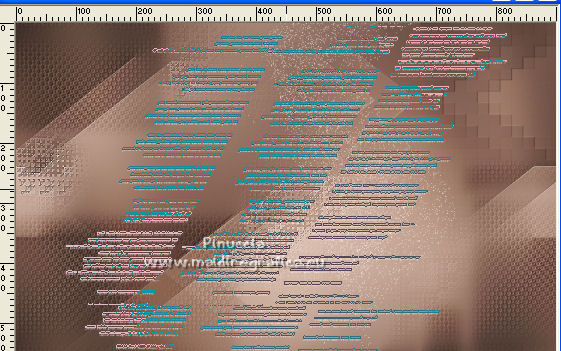
18. Livelli>Nuovo livello raster.
Riempi  il livello con il colore bianco #ffffff. il livello con il colore bianco #ffffff.
Livelli>Nuovo livello maschera>Da immagine.
Apri il menu sotto la finestra di origine e vedrai la lista dei files aperti.
Seleziona la maschera NarahsMasks_1522.

Livelli>Unisci>Unisci gruppo.
Cambia la modalità di miscelatura di questo livello in Sovrapponi.
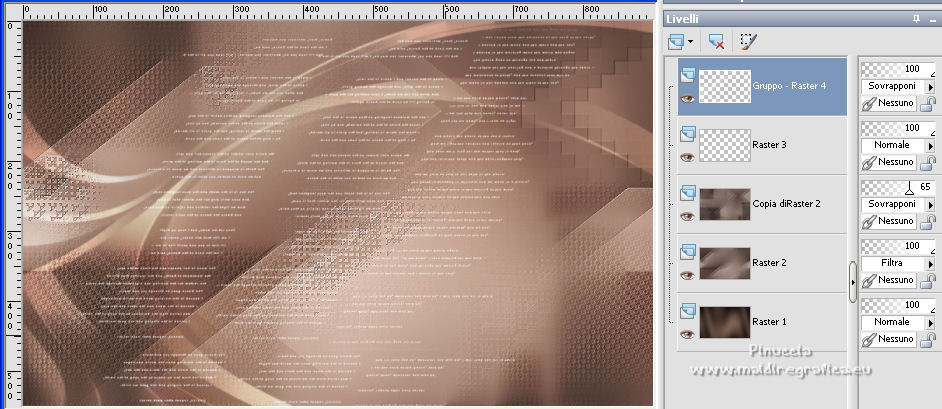
19. Livelli>Nuovo livello raster.
Riempi  il livello con il colore bianco #ffffff. il livello con il colore bianco #ffffff.
Livelli>Nuovo livello maschera>Da immagine.
Apri il menu sotto la finestra di origine
e seleziona la maschera NarahsMasks_1592.

Livelli>Unisci>Unisci gruppo.
20. Selezione>Carica/Salva selezione>Carica selezione da disco.
Cerca e carica la selezione Hy_A Love Story_sell_3.

Premi 2 volte sulla tastiera il tasto CANC 
Selezione>Deseleziona.
Cambia la modalità di miscelatura di questo livello in Luminanza (esistente).
21. Effetti>Filtro definito dall'utente - Emboss 3.

22. Livelli>Nuovo livello raster.
Selezione>Carica/Salva selezione>Carica selezione da disco.
Cerca e carica la selezione Hy_A Love Story_sell_4.

Riempi  la selezione con il colore bianco. la selezione con il colore bianco.
Selezione>Modifica>Contrai - 15 pixels.
Riempi  la selezione con il colore nero di sfondo #000000. la selezione con il colore nero di sfondo #000000.
Selezione>Deseleziona.
23. Effetti>Plugins>Mura's Meister - Perspective Tiling.
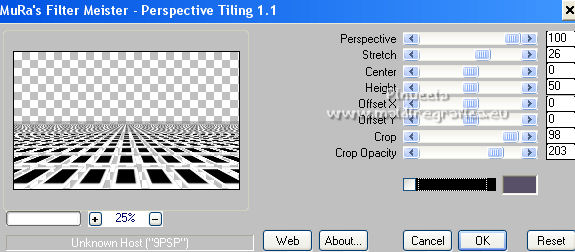
24. Selezione>Carica/Salva selezione>Carica selezione da disco.
Cerca e carica la selezione Hy_A Love Story_sell_5.

Premi 3-4 volte sulla tastiera il tasto CANC.
Selezione>Deseleziona.
25. Livelli>Nuovo livello raster.
Selezione>Carica/Salva selezione>Carica selezione da disco.
Cerca e carica la selezione Hy_A Love Story_sell_6.

Riempi  la selezione con il colore bianco (clicca 3 volte). la selezione con il colore bianco (clicca 3 volte).
Selezione>Deseleziona.
26. Effetti>Plugins>Mura's Meister - Copies.
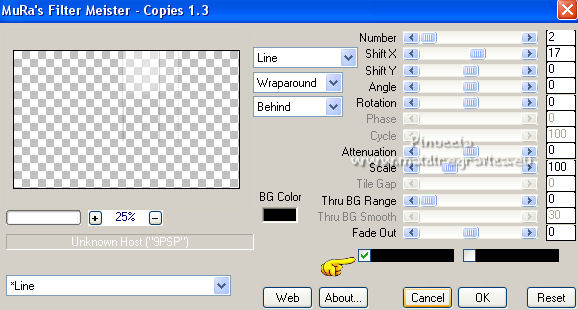
27. Effetti>Effetti di distorsione>Onda.

Abbassa l'opacità di questo livello al 79%.
28. Livelli>Duplica.
Cambia la modalità di miscelatura di questo livello in Dissolvi,
e abbassa l'opacità al 10%.

29. Apri il tube 12206401779_fleurs_nikita e vai a Modifica>Copia.
Minimizza il tube.
Torna al tuo lavoro e vai a Modifica>Incolla come nuovo livello.
Immagine>Ridimensiona, al 50%, tutti i livelli non selezionato.
Immagine>Ruota per gradi - 90 gradi a sinistra.

Sposta  il tube nell'angolo in alto a destra. il tube nell'angolo in alto a destra.
Cambia la modalità di miscelatura di questo livello in Luce diffusa,
e abbassa l'opacità al 57%.

30. Attiva nuovamente il tube 12206401779_fleurs_nikita e rimani sul tube.
Selezione>Carica/Salva selezione>Carica selezione da disco.
Cerca e carica la selezione Hy_A Love Story_sell_Nikita.
 
Modifica>Copia.
puoi chiudere il tube senza salvare le modifiche
Torna al tuo lavoro e vai a Modifica>Incolla come nuovo livello.
Immagine>Ridimensiona, al 75%, tutti i livelli non selezionato.
Immagine>Rifletti.
Spostalo  nell'angolo in alto a sinistra. nell'angolo in alto a sinistra.
Cambia la modalità di miscelatura di questo livello in Luce diffusa.
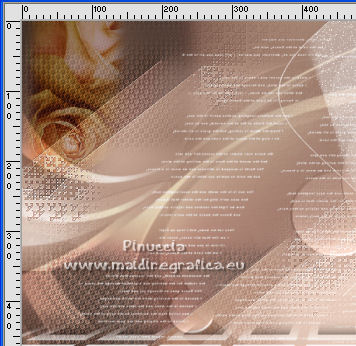
Livelli>Unisci>Unisci giù.
Chiudi il livello Raster 4.

31. Modifica>Copia Speciale>Copia Unione.
Riapri i livelli chiusi e rimani posizionato sul livello superiore.
32. Livelli>Nuovo livello raster.
Selezione>Carica/Salva selezione>Carica selezione da disco.
Cerca e carica la selezione Hy_A Love Story_sell_7.

Riempi  il livello con il colore bianco #ffffff. il livello con il colore bianco #ffffff.
Selezione>Modifica>Contrai - 11 pixels.
Premi sulla tastiera il tasto CANC.
33. Modifica>Incolla nella selezione.
Effetti>Plugins>Alien Skin Eye Candy 5 Impact - Glass.
Seleziona il preset Hy_A Love Story_Glass e ok.
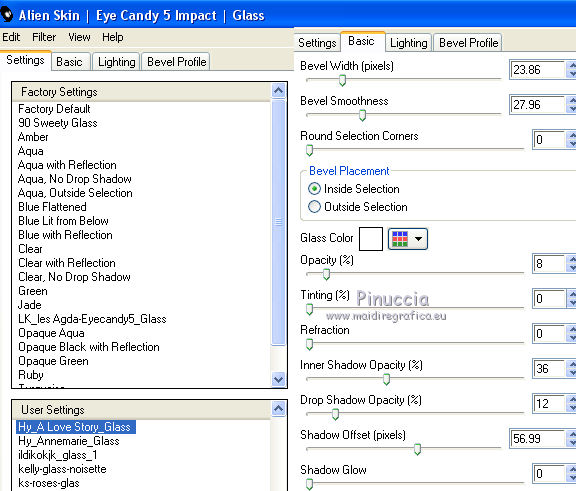
34. Effetti>Plugins>Alien Skin Eye Candy 5 Impact - Perspective Shadow.
Seleziona il preset Drop Shadow, Low e ok.
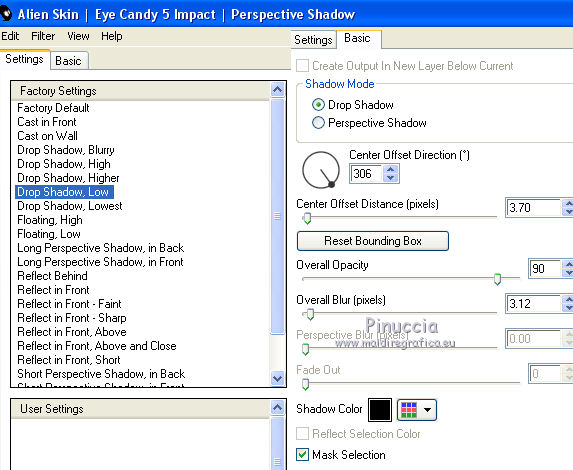
Selezione>Deseleziona.
35. Effetti>Plugins>Alien Skin Eye Candy 5 Impact - Perspective Shadow.
Seleziona il preset Hy_A Love Story_Perst_1 e ok.
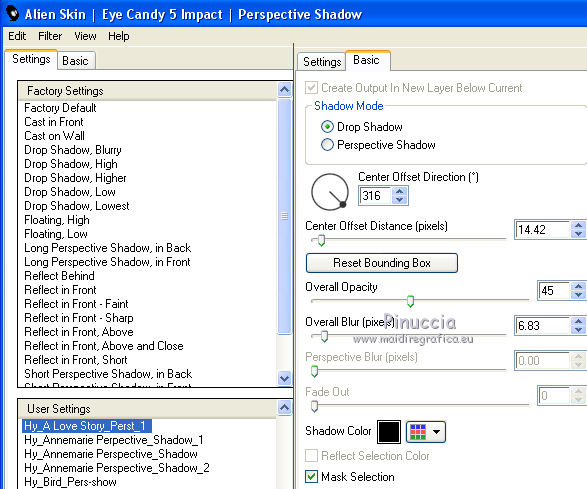
Livelli>Duplica.
Immagine>Ridimensiona, al 50%, tutti i livelli non selezionato.
Strumento Puntatore 
e imposta Posizione x: 748,00 e Posizione Y: 303,00

Livelli>Duplica.
Imposta Posizione X: 204,00 e Posizione Y: 386,00.

Livelli
Immagine>Ridimensiona, al 50%, tutti i livelli non selezionato.
Posiziona X: 821,00 e Posizione Y: 375,00.

36. Livelli>Unisci>Unisci visibile.
37. Apri il tube Hy_A Love Story_Text e vai a Modifica>Copia.
Torna al tuo lavoro e vai a Modifica>Incolla come nuovo livello.
Imposta Posizione X: 521,00 e Posizione Y: 150,00

38. Apri il tube Hy_A Love Story_Text_1 e vai a Modifica>Copia.
Torna al tuo lavoro e vai a Modifica>Incolla come nuovo livello.
Imposta Posizione X: 365,00 e Posizione Y: 92,00
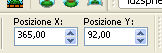
39. Apri il tube Hy_A Love Story_Text_2 e vai a Modifica>Copia.
Torna al tuo lavoro e vai a Modifica>Incolla come nuovo livello.
Imposta Posizione X: 17,00 e Posizione Y:21,00

40. Apri il tube Femme-1633-Azalee e vai a Modifica>Copia.
Torna al tuo lavoro e vai a Modifica>Incolla come nuovo livello.
Immagine>Ridimensiona, al 50%, tutti i livelli non selezionato.
Immagine>Rifletti.
Sposta  il tube a sinistra. il tube a sinistra.
41. Livelli>Unisci>Unisci visibile.
42. Modifica>Copia.
Apri Hy_A Love Story_Frame, che è già selezionata, e vai a Modifica>Copia.
Torna al tuo lavoro e vai a Modifica>Incolla nella selezione.
Selezione>Deseleziona.
43. Firma il tuo lavoro.
Immagine>Ridimensiona, 900 pixels di larghezza, tutti i livelli selezionato.
Salva in formato jpg.
Per il tube di questo esempio grazie Lana


Scrivimi se hai problemi o dubbi, o trovi un link non funzionante, o anche soltanto per un saluto.
3 Giugno 2022

|


 Traduzione francese/traduction française qui/ici
Traduzione francese/traduction française qui/ici Le vostre versioni/vos versions qui/ici
Le vostre versioni/vos versions qui/ici